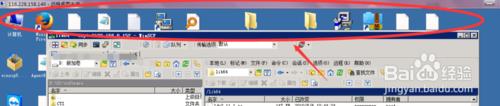远程桌面作为一个IT工作者都是必不可少的工具,但是有时候远程的时候不能全屏就显得很麻烦,接下来小编就来说说怎么快速显示全屏。
1.首先打开远程桌面,开始菜单输入mstsc
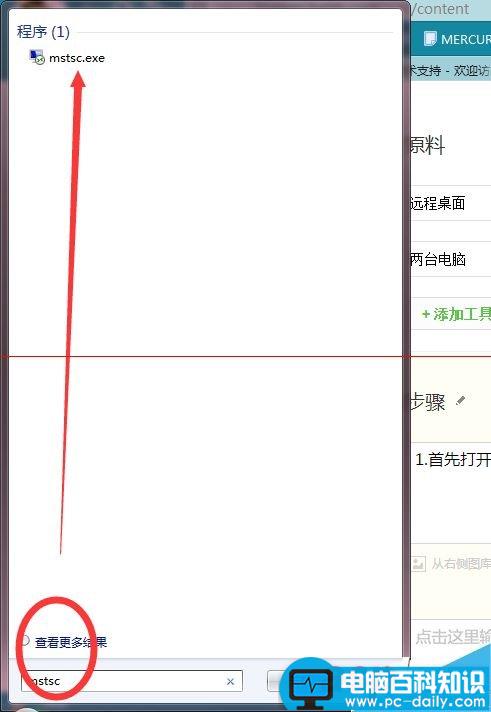
2.输入远程电脑的IP
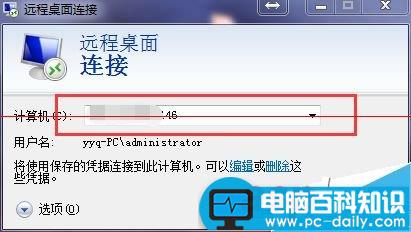
3.单击选项
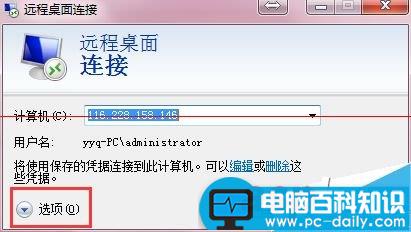
4.单击显示,将分辨率拉到最大
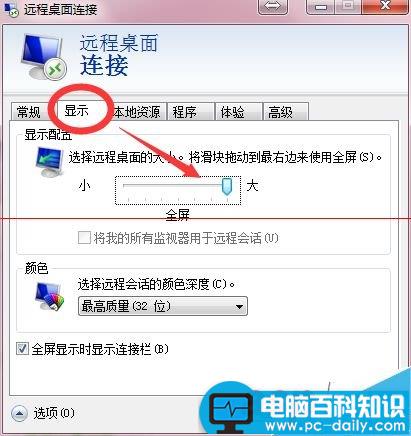
5.最后输入用户名和密码,进入远程桌面就能全屏操作了
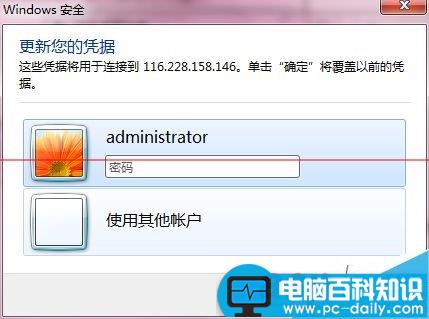
6.如果你双击了上面的移动条,下次登陆就会又不是全屏了,所以就必须重新设置下
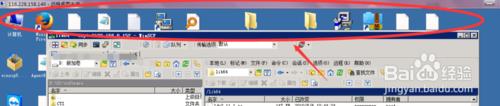
远程桌面作为一个IT工作者都是必不可少的工具,但是有时候远程的时候不能全屏就显得很麻烦,接下来小编就来说说怎么快速显示全屏。
1.首先打开远程桌面,开始菜单输入mstsc
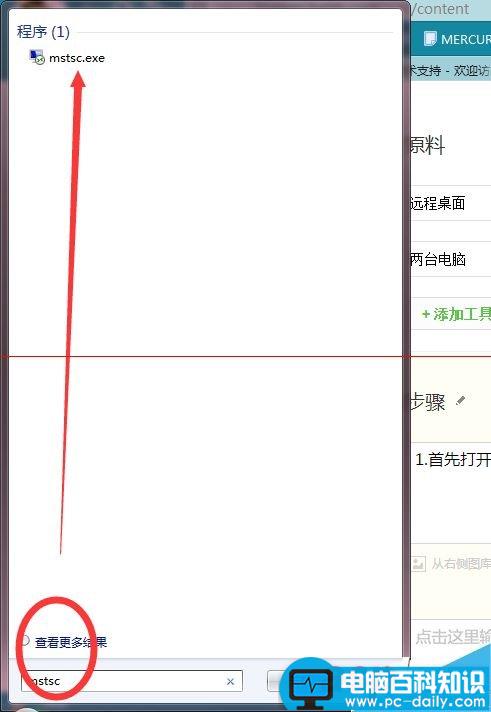
2.输入远程电脑的IP
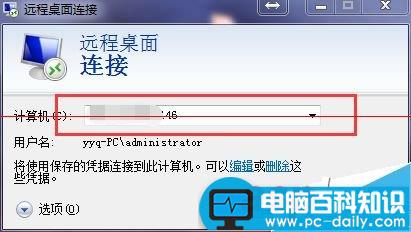
3.单击选项
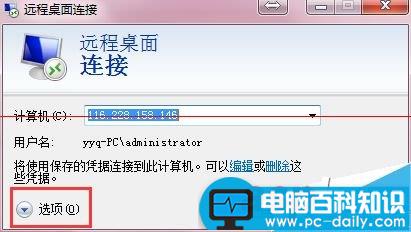
4.单击显示,将分辨率拉到最大
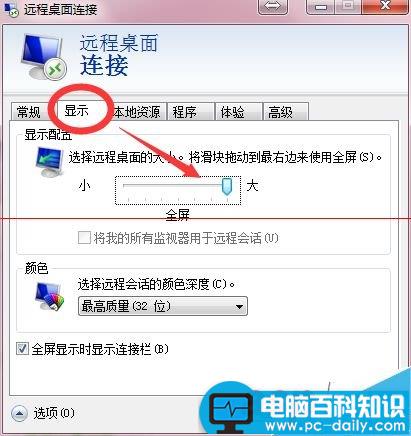
5.最后输入用户名和密码,进入远程桌面就能全屏操作了
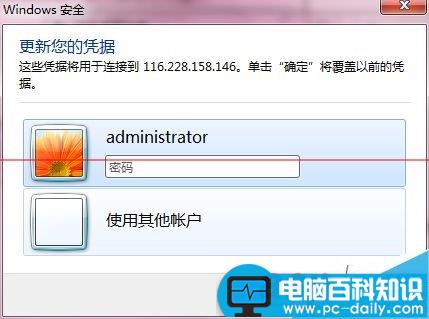
6.如果你双击了上面的移动条,下次登陆就会又不是全屏了,所以就必须重新设置下